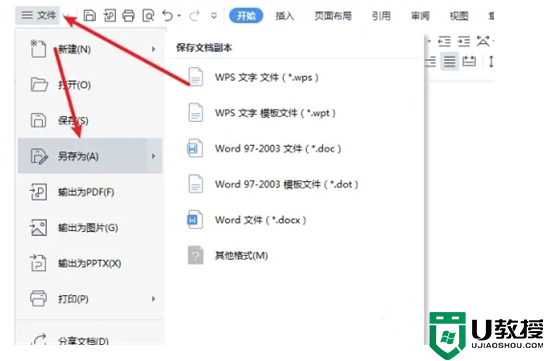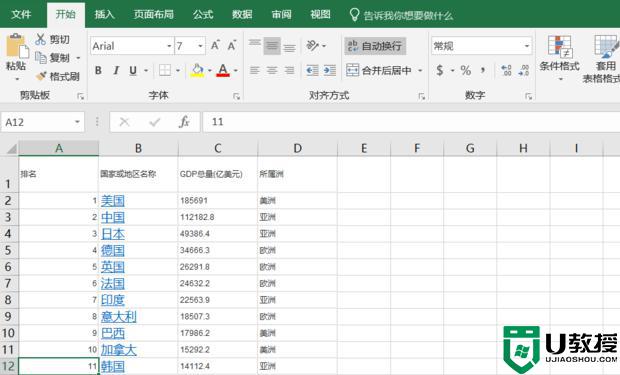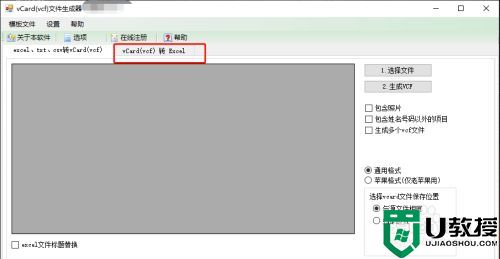word转换成excel表格格式不变 wps怎么将word转成excel
时间:2024-04-07作者:bianji
在日常的办公中,我们会常用到一些文档,word、excel、ppt等,这样的文档是可以互相转换的,但经常用到最多的是将word转换成excel表格,这个时候就有很多小伙伴要问了word转换成excel表格格式不变的,今天小编就给大家来讲讲wps怎么将word转成excel格式不变,快来看看吧。

工具/原料
系统版本:windows10系统
品牌型号:联想小新Pro16 2022款
word转换成excel表格格式不变
1、打开准备好的word文档,点击【文件】,选择【另存为】。
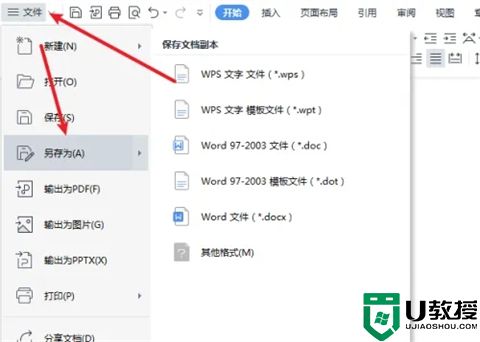
2、在弹出的窗口中,选择文件类型为【网页文件】,点击【保存】。注意,在转化成html后缀的文件一定要关闭,才可以进行下一步转化操作,不然在转换时会弹出只读窗口。
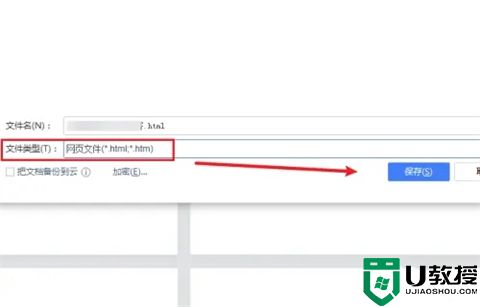
3、打开准备好的excel表格,点击【文件】菜单,选择【打开】选项。
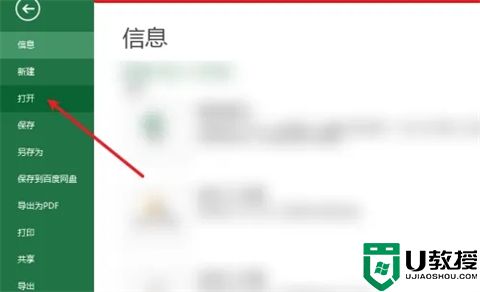
4、找到html后缀的文件,点击【打开】按钮即可成功将word转化为excel表格。
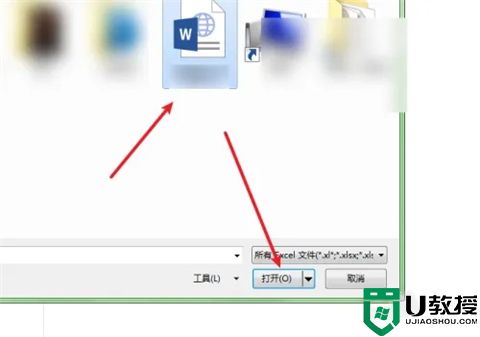
总结:
1、打开准备好的word文档,点击【文件】,选择【另存为】。
2、在弹出的窗口中,选择文件类型为【网页文件】,点击【保存】。注意,在转化成html后缀的文件一定要关闭,才可以进行下一步转化操作,不然在转换时会弹出只读窗口。
3、打开准备好的excel表格,点击【文件】菜单,选择【打开】选项。
4、找到html后缀的文件,点击【打开】按钮即可成功将word转化为excel表格。